- K archivaci se často používá formát ZIP, který umožňuje archivaci souborů i složek.
- Můžete snadno zazipovat více složek a v dnešním článku vám ukážeme, jak to udělat na Macu.
- Chcete se dozvědět více o souborech ZIP? Tento Článek o komprimovaných souborech má všechny potřebné informace.
- V minulosti jsme se zabývali počítači Mac a pro další průvodce, jako je tento, přejděte k našim Mac Hub.

Mnoho chyb a problémů je způsobeno přeplněným systémem. Vyčistí a optimalizuje váš systém. Stáhněte si ji hned teď a zrychlete svůj Mac OS ve třech jednoduchých krocích:
- Stáhněte a nainstalujte pračku X9.
- Počkejte, až se spustí automatické skenování, které vyhledá problémy se systémem Mac OS.
- Klikněte Čistý zbavit se všech možných potíží.
- Pračka X9 byla stažena uživatelem 0 čtenáři tento měsíc.
Soubory ZIP mohou být neuvěřitelně užitečné, protože vám umožňují snadno seskupovat soubory a ušetřit místo nebo je snadněji odeslat.
Všechny platformy podporují soubory zip a v dnešním článku vám ukážeme, jak zipovat více složek v počítači Mac jako profesionál.
Jak mohu zipovat více složek na Macu?
1. Použijte WinZip

Nejjednodušší způsob, jak zipovat více složek na jakékoli platformě, je pomocí softwaru WinZip. Tento software podporuje přibližně 25 různých typů souborů včetně ZIP, RAR, 7Z, GZ, TAR, ISO a dalších.
Tento software se neuvěřitelně snadno používá a umožňuje vám rozbalit, archivovat, komprimovat složky, obrázky, MP3, videa a další typy souborů pomocí několika kliknutí.
Je důležité zmínit, že software může extrahovat více archivů a v případě potřeby může dokonce opravit poškozený archiv.
Kvůli větší ochraně osobních údajů můžete své soubory kdykoli zašifrovat a chránit je heslem, aby bylo zajištěno, že je nebudou moci používat neoprávnění uživatelé.
WinZip nabízí skvělé funkce a je to jeden z nejlepších archivačních programů na trhu, takže to zkuste.
Další skvělé vlastnosti:
- Správce souborů
- Rozdělovač souborů
- Podpora zálohování dat
- Optimalizováno pro sdílení souborů
- Podpora cloudového úložiště

WinZip
Pokud potřebujete snadno zazipovat více složek, je pro tento úkol nejlepší nástroj WinZip.
Navštivte web
2. Změňte nastavení nástroje Archive Utility
- Otevřeno Archive Utility.app. Najdete jej v následující složce:
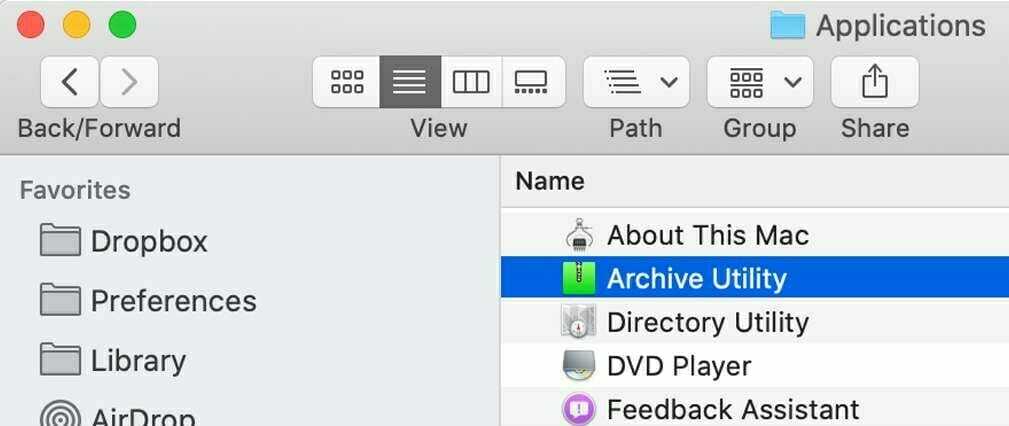
/System/Library/CoreServices/Applications/ - Nyní vyberte Soubor> Předvolby.
- Soubor Použijte formát archivu na Archiv ZIP.
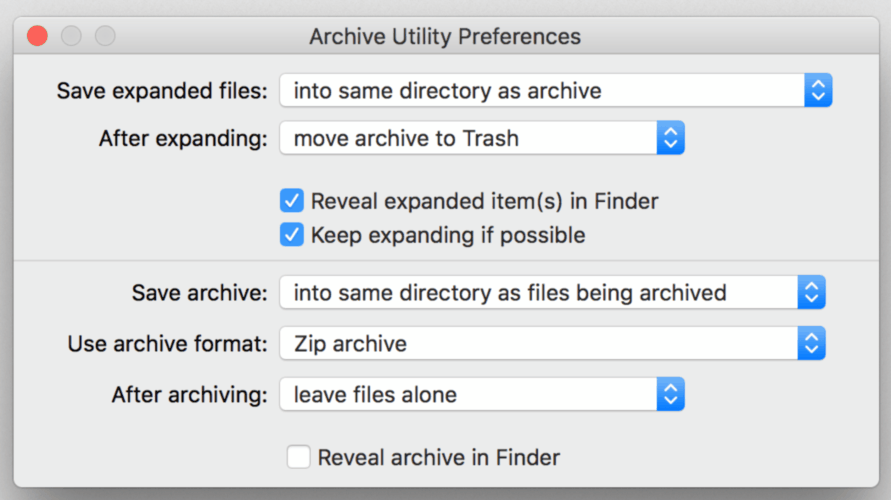
Poté stačí přetáhnout složky přímo na ikonu Archive Utility v Docku a budete moci složky snadno komprimovat jednotlivě.
Až budete hotovi, můžete tato nastavení pouze vrátit a nástroj Archive Utility bude fungovat jako dříve.
Pokud chcete ve svém počítači Mac komprimovat složky jednotlivě, je nejlepší použít software WinZip, ale pokud nemáte příliš zájem o software třetích stran, můžete vždy změnit nastavení nástroje Archive Utility.

Stále máte problémy s Mac OS?
Opravte je pomocí tohoto nástroje:
- Stáhněte si a nainstalujte nyní Pračka X9 z oficiálního webu
- Počkejte, až se spustí automatické skenování, a zjistěte problémy.
- Klikněte Čistý začít optimalizovat Mac OS pro lepší zážitek.
Restoro byl stažen uživatelem 0 čtenáři tento měsíc.
![3 nejlepší software pro kompresi PDF [Windows 10 a Mac]](/f/b5633c58c177e819660165059eb882e1.jpg?width=300&height=460)
![Nejlepší software pro zmenšování souborů pro počítače s Windows 10 [Průvodce 2021]](/f/2c83cc78d0b21833775cc4f8c49470d3.png?width=300&height=460)
![Nejlepší nabídky WinZip [Průvodce 2021]](/f/f2426708d9aec3c38ffc3c7ddbdf2d98.png?width=300&height=460)